win10开机密码的帐户名 Win10开机密码和用户名怎么设置
Win10操作系统是目前广泛使用的电脑系统之一,为了保护个人隐私和数据安全,许多用户选择设置开机密码,在Win10中,我们可以根据个人喜好和需求,自定义开机密码和用户名。通过设置开机密码,可以有效防止他人未经授权地访问我们的电脑。而设置用户名则方便我们在登录时快速识别自己的账户。下面将介绍如何设置Win10开机密码和用户名,以及一些值得注意的事项。
操作方法:
1.首先我们点击windows10系统左下角的开始菜单,然后找到开始菜单里的所有应用。Windows10系统的所有应用包含的电脑自带的程序以及我们后期安装的所有程序。
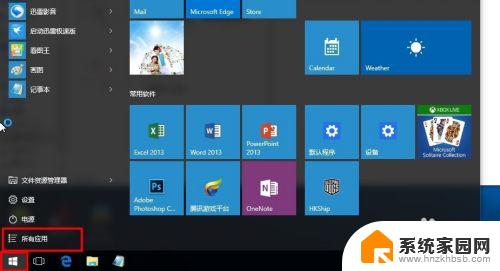
2.接着我们需要在所有应用里找到 控制面板 ,控制面板在属于windows系统自带的软件。所以我们需要找到所有应用下的 windows系统 选项,打开windows系统 选项后,就会找到 控制面板。
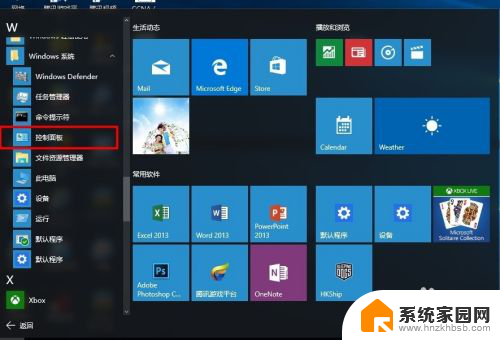
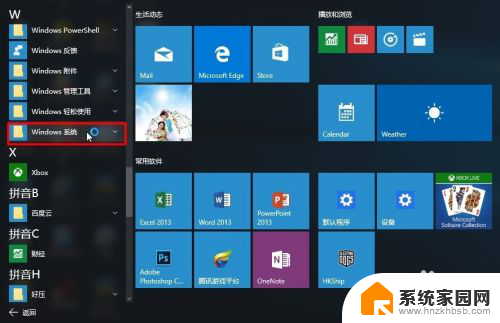
3.打开控制面板,因为我们需要设置的是开机密码和用户名。那么他们属于 用户账户,我找到用户账户选项 ,用户账户选项下只有一个选项,点击打开 更改账户类型。
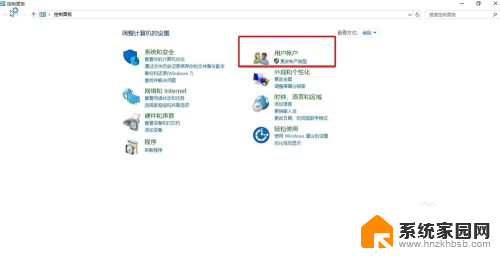
4.打开 更改账户类型 后,我们就进入了管理账户界面。点击最下方在电脑设置中添加新用户,也给电脑增加多个用户,今天不详述。 我们点击需要更改的用户名。
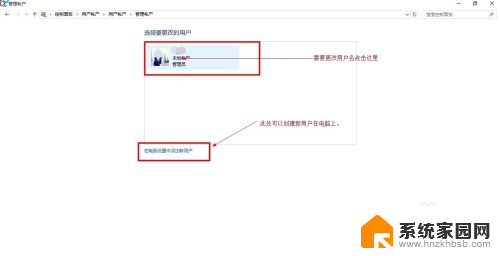
5.现在进入的是更改账户界面, 最上面 更改账户名称,可更改用户名。 因为我的电脑取消了密码所以第二选项是创建密码,如果你有密码此处会显示修改密码。这就是开机密码的修改。第三个选项更改账户类型,我们也更改账户的权限,比如管理员账户,一般账户,访客账户等。可自行探索
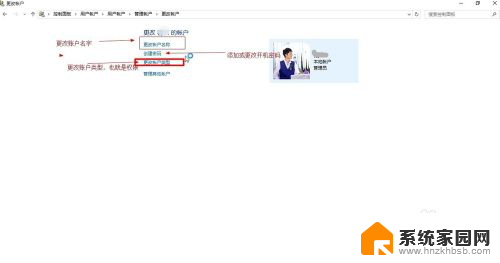
6.我们点击更改账户名称后会进入以前界面,提示重命名账户,这里就可更改电脑用户名了。 提示此处可使用中文哦!
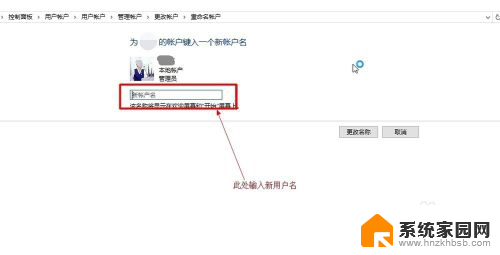
以上就是win10开机密码的帐户名的全部内容,有出现这种现象的朋友可以尝试以上方法来解决,希望对大家有所帮助。
win10开机密码的帐户名 Win10开机密码和用户名怎么设置相关教程
- win10连接共享打印机需要输入用户名和密码 共享打印机提示输入用户名和密码怎么办
- 用户名和密码错误怎么解决? Win10提示用户名和密码不正确解决方法找回用户名
- win10更改开机账户名称 Win10更改用户账户名称的方法
- 家庭版win10取消用户密码 win10家庭版开机密码如何取消
- win10需要密码才能添加用户 Win10账户密码设置教程
- 电脑账户设置密码怎么设置 Win10系统如何设置账户密码
- win10账户设置密码 win10管理员账户密码设置教程
- win10在哪设置开机密码 win10电脑怎么设置开机密码
- 电脑设置的开机密码怎么取消 win10取消开机密码的方法
- win10账户设置密码开机免输入们怎么设置 win10免密码登录设置教程
- 电脑屏保在哪里调整 Win10屏保设置教程
- 电脑连接外部显示器设置 win10笔记本连接外置显示器方法
- win10局域网内远程控制电脑 win10怎么在局域网内实现远程访问
- win10右键开始菜单没反应 win10开始按钮右键点击没有反应怎么修复
- 无效网卡在win10系统里不能用吗? win10无线网卡连接不上路由器怎么办
- windows10 不显示打印机 Win10电脑无法识别USB打印机怎么办
win10系统教程推荐
- 1 电脑屏保在哪里调整 Win10屏保设置教程
- 2 电脑连接外部显示器设置 win10笔记本连接外置显示器方法
- 3 win10右键开始菜单没反应 win10开始按钮右键点击没有反应怎么修复
- 4 win10添加中文简体美式键盘 Win10中文输入法添加美式键盘步骤
- 5 windows10怎么关闭开机自动启动软件 Win10开机自动启动软件关闭方法
- 6 如何查看win10的激活状态 Win10系统激活状态查看步骤
- 7 计算机快捷方式怎么创建 Windows10创建我的电脑快捷方式的步骤
- 8 免费win10 激活 Win10专业版永久激活密钥
- 9 windows激活码可以随便用吗 Windows10激活码可以反复激活几次
- 10 定时关机windows10 Win10如何设置定时关机任务